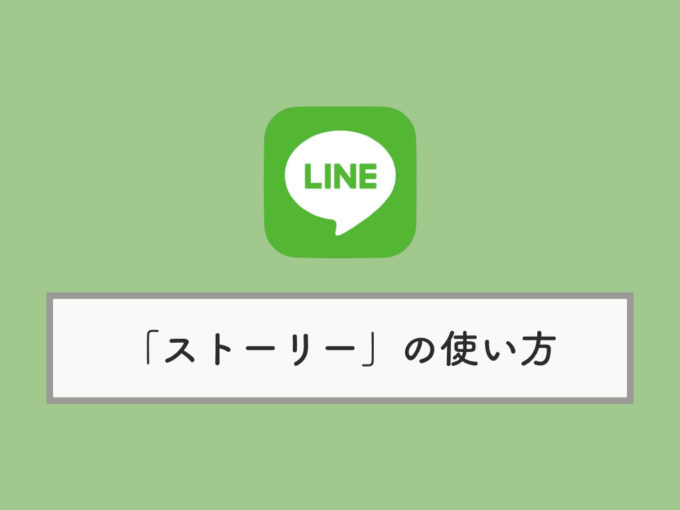
LINEアプリのバージョン9.7.0から、新たに「ストーリー機能」が追加されました。
 フクロウ博士
フクロウ博士
ざっくり言うと「インスタのストーリーのようなもの」ですが、LINEならではの使い方もあるようです。
このページではLINEのストーリー機能の使い方を解説しています。
- 友だちに通知が行くのか?
- スタンプやエフェクトは使えるのか?
- ストーリー機能が使えない場合の対処法
なども合わせて紹介しています。
LINE「ストーリー」機能とは?
2019年5月のアップデートで新たに追加された「ストーリー」機能。ストーリーというと、Instagram(インスタ)やSnapchatなどをイメージする方も多いでしょう。
LINEのストーリー機能では、24時間で消えるコンテンツを気軽にシェアすることができます。
LINEのアイコン画像や背景画像を変更した際にも、ストーリーに投稿される仕組みになっています。
ただし、勝手にストーリーに投稿して欲しくない場合は設定でオフにすることも出来ます。やり方は後述。
LINEのストーリー機能の使い方
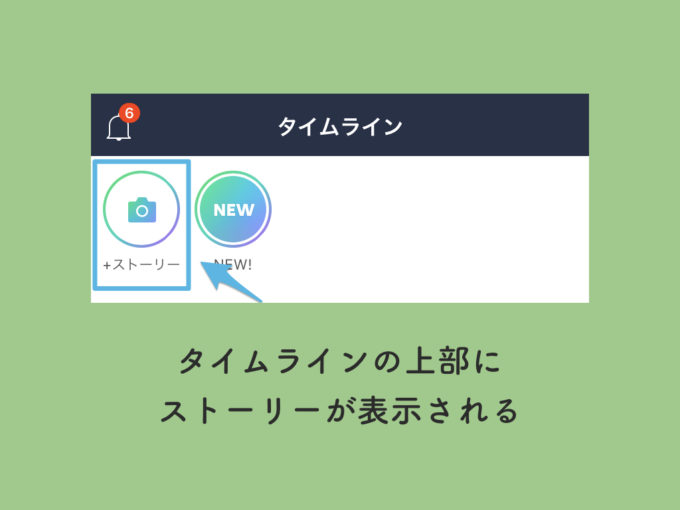
LINEのストーリー機能は「タイムライン」タブの上部から使うことができます。+ストーリー(カメラアイコン)からストーリーの作成が可能です。
 フクロウ博士
フクロウ博士
「動画」「写真」「テキスト」から選択可能
LINEのストーリーには
- テキスト
- 写真
- 動画
の3タイプが用意されています。それぞれに「エフェクト」「スタンプ」「落書き」などの機能が用意されているので、自分好みにカスタマイズすることが可能です。
「動画」ストーリーの場合
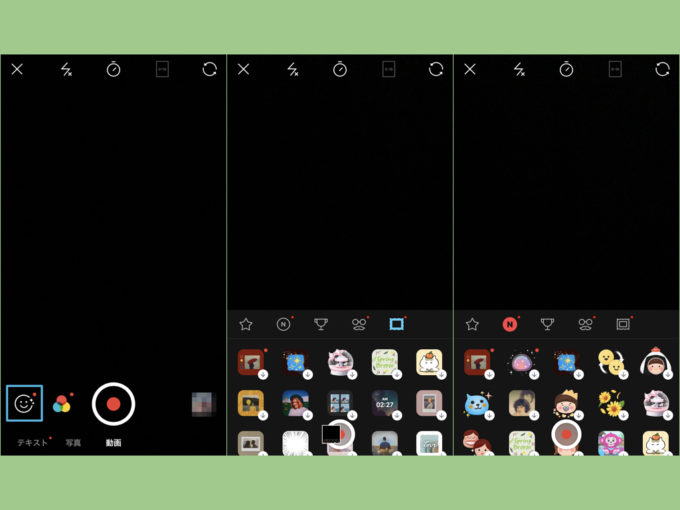
例えば「動画」の場合、画面左下のスマイルアイコンかスタンプや額縁などを設定できます。
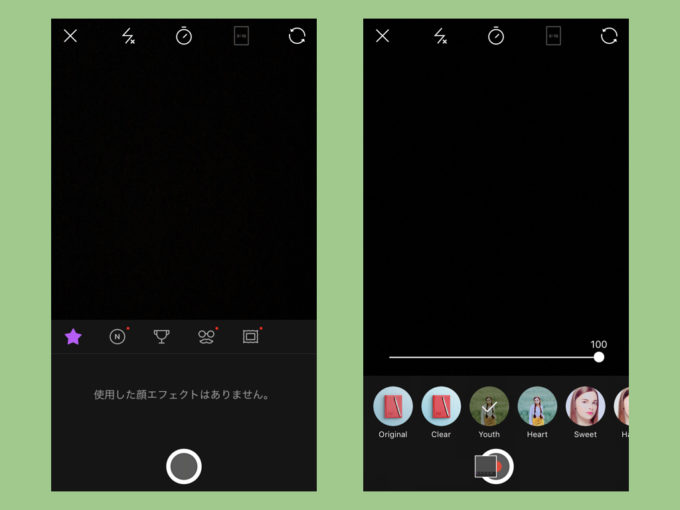
顔エフェクトなども設定可能です。効果の強さも変更できるみたい。
「テキスト」ストーリーの場合

テキストだけの投稿も可能です。テキストの色や場所は変更可能。
落書き機能の使い方

Instagramのストーリーのように、写真などに落書きしたり、スタンプを使うことも出来ます。
落書きは投稿画面の右上にあるペン型アイコンから可能。
右画像の解説(青丸)
- ペンの色や種類を変更できる
- ペンの太さを変更できる
- 一画前に戻すことができる
ストーリーを公開する範囲(非公開にできるのか)

ストーリーの投稿は画面右下のアイコンから可能です。投稿前に一度ストーリーを公開する範囲を確認しておきましょう。
デフォルトでは「友だちまで公開」となっています。タイムラインの投稿を非公開に設定している友だちは、あらかじめ非公開リストに入っていました。
そのほか、親しい友だちリストを作成して公開することも出来るようです。この辺りはInstagramの「親しい友だち」機能と同様のものと考えて良さそう。
プロフィールの変更がストーリーに投稿され、友だちにバレる?
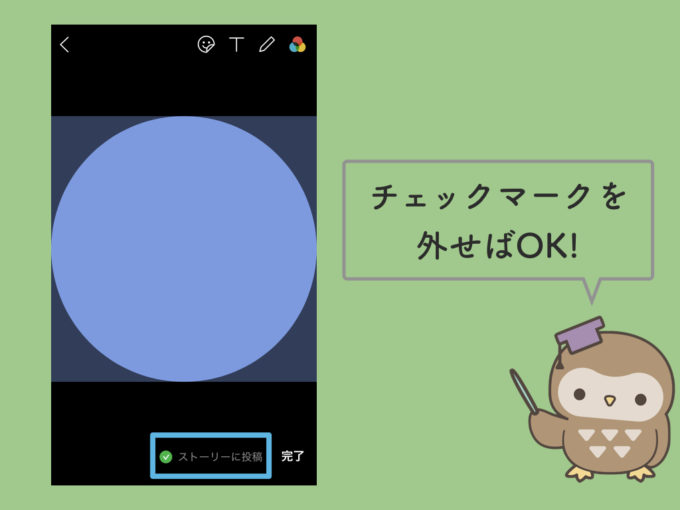
アップデートにより、LINEのプロフィールアイコンなどを変更する際に「ストーリーに投稿」ボタンが追加されました。
チェックマークを入れたまま変更してしまうと、変更通知がストーリーとして投稿されてしまいます。
友だちのストーリー画面に変更通知を流したくない、という方はストーリーに投稿のチェックを外してから変更するようにしましょう。
ストーリーを見た・いいねしたことはバレるのか
友だちが公開したストーリーを見たり、いいね(スタンプ)やコメントをしたことはバレるのでしょうか?
現時点では
- いいね→投稿者にのみバレる
- コメント→LINEのトークルームにメッセージとして通知
- 見るだけ→バレない
という認識で良さそう。
ただし、LINEの公式ブログには「今後ストーリーを閲覧した人をチェックする機能を追加する予定」とあるので、今後のアップデート次第ではストーリーを見たこともバレるようになる可能性があります。
今後も、ストーリーを閲覧した人をチェックできる機能や、さまざまな手書きフォント、ストーリーでもLINEスタンプが使えるようになるなど、新たな機能が続々登場する予定です。お楽しみに!
–LINE公式ブログより
ストーリーが使えない(表示されない)場合
ストーリー機能が使えない、表示されない場合はLINEアプリのアップデートをお試しください。
ストーリー機能はバージョン9.7.0以降で利用可能です。それ以前のバージョンを使っている場合はストーリー機能が使えないため、注意が必要です。
まとめ
多くのSNSで利用できる「ストーリー」機能。LINEのタイムライン機能をあまり使わなくなった…という方はこれを機会に一度利用してみるのも良さそうです。


